LAN-spil er en gang hædret tradition, hvor du kan oprette forbindelse til folk direkte på dit lokale netværk og nyde lave ping-tider og multiplayer sjov, men hvad hvis computeren nægter at kommunikere med hinanden? Læs videre, da vi løser en medlæsers LAN-elendighed og få ham tilbage i spillet.

Jeg har fulgt din guide til Minecraft-serien med stor succes, men jeg har slået en smule af en hik. Min søn og jeg har gået igennem det sammen, men da vi kom til lektion 14 og 15 (de fokuserede på lokal multiplayer og internet multiplayer) fandt jeg ud af, at jeg ikke kunne oprette forbindelse til min sønns computer via LAN. Men begge vores computere kan oprette forbindelse til servere på internettet, og hans computer kan oprette forbindelse til min, hvis jeg deler mit kort med ham.
Begge computere kører Windows 7, begge er på samme hardkablede LAN, og vi ' igen køre de samme versioner af Minecraft. Jeg kan pinge sin computer, og han kan pinge min, men vi kan ikke forbinde til at spille. Jeg kan endda se hans spil, når han bruger funktionen "åben til LAN" i Minecraft, men jeg kan ikke deltage i det. Hvad er der galt? Den eneste reelle forskel mellem vores to maskiner, hardware specifikationer til side er, at jeg kører en administrator konto og han kører en begrænset konto. Hvordan vil det påvirke netværksfunktionaliteten, er jeg ikke sikker.
Hvor skal jeg starte fejlfinding af problemet?
Med venlig hilsen
Minecraft Opdelt
99 procent af det tidspunkt, hvor en bruger har en forbindelse problem, der ikke indebærer tab af hele netværksforbindelsen, kan problemet spores tilbage til en firewallregel. Det faktum, at din søns computer er oprettet som en begrænset konto (hvilket er en glimrende ide, især for en computer, der bruges af et barn), får os til at tro endnu stærkere, at det er et firewall-problem.
Her er det sandsynligt sket og hvorfor det kun påvirker hans computer. Når du installerede Minecraft, kørte det og gik til at køre et lokalt LAN-spil, er der en god chance for, at Windows Firewall-systemet spurgte dig, om du ville godkende Java til at kommunikere gennem firewall'en (hvis du ikke tidligere havde gjort det allerede). Uden at tænke meget om det, godkendte du det og fortsatte med at spille spillet.
På din søns computer er denne tilladelse imidlertid aldrig sket, fordi du ikke kan ændre firewallreglerne på en begrænset konto uden administrativ adgangskode. Så i tilfælde, hvor en administrativ brug undlader at godkende en ansøgning eller i tilfælde som din søn, hvor de ikke kan godkende det, slutter de med et program, som ikke kan krydse firewall. Årsagen til, at dette problem er særligt vanskeligt at finde ud af, er, at Windows Firewall fokuserer på at begrænse indgående kommunikation, ikke udgående kommunikation. Så begge dine computere kan nemt oprette forbindelse til Minecraft multiplayer-servere på internettet, men firewallreglerne trækker din søns computer fra at fungere som vært for spillet, fordi han ikke kan acceptere indgående forbindelser.
Heldigvis er problemet løst . Alt du skal gøre er at springe ind i Windows Firewall, se efter firewallreglen i forbindelse med den pågældende applikation, og aktiver adgang.
I tilfælde af Minecraft er der ikke en særlig "Minecraft" -indgang, da der ville være til mange spil, fordi Minecraft kører helt i Java. Som sådan skal du kigge efter indgange til Java, som typisk tager form af "Java (TM) Platform SE binær." Vær ikke overrasket, hvis der er flere indgange til Java; gå videre og tillade dem alle. (Hvis du vil være meget speciel om det, kan du tjekke, hvilken Java-eksekverbar din Minecraft-installation bruger og derefter tjekke "Detaljer ..." knappen for at isolere den specifikke Java-indgang, men det er en masse ekstra arbejde.)
Efter at have lavet dem Ændringer, du skal finde ud af, at den sekundære computer kan lette indkomne spil forespørgsler. Skulle du løbe ind i et lignende problem i fremtiden, hvor en applikation synes at fungere, men ikke accepterer indgående forespørgsler, kan du gå direkte tilbage til Firewall-kontrolpanelet og foretage en spilbesparende justering.
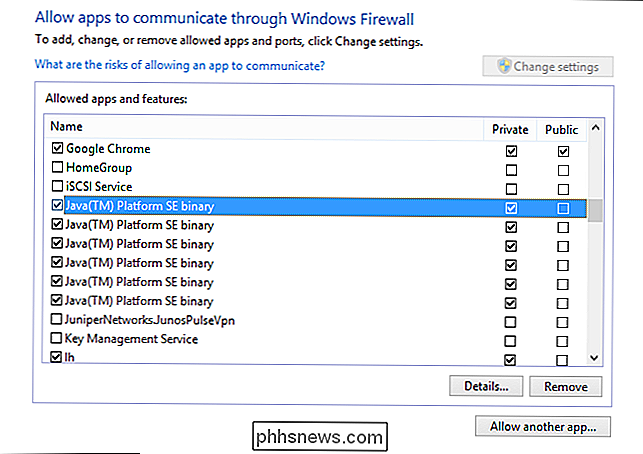
Har du et presserende teknisk spørgsmål? Skyd os en email, og vi gør vores bedste for at svare på det.

Sådan prioriteres meddelelser i Windows 10 Action Center
Windows 10's Action Center gav dig endelig en central placering for alle dine meddelelser til Windows. Med jubilæumsopdateringen af Windows 10 kan du nu angive prioriteter for programmer, så de er grupperet i Action Center, ligesom du vil. For at indstille en underretningsprioritet skal du åbne appen Indstillinger ved at trykke på Start og klikke på knappen Indstillinger (eller bare ved at trykke på Windows + I).

Skal du bruge Windows 'komprimering til fulddrev til at spare plads?
ÅBn et drevs egenskabsvindue, og du får se en mulighed for at "komprimere dette drev for at spare diskplads" på Windows . Men hvor meget diskplads gemmer du, og hvad er fangsten? Denne mulighed bruger NTFS-komprimering RELATERET: Sådan bruges NTFS-komprimering, og når du måske vil Windows bruger NTFS-filsystemet , og NTFS har en indbygget komprimeringsfunktion, der gør det muligt at komprimere individuelle filer og mapper.



